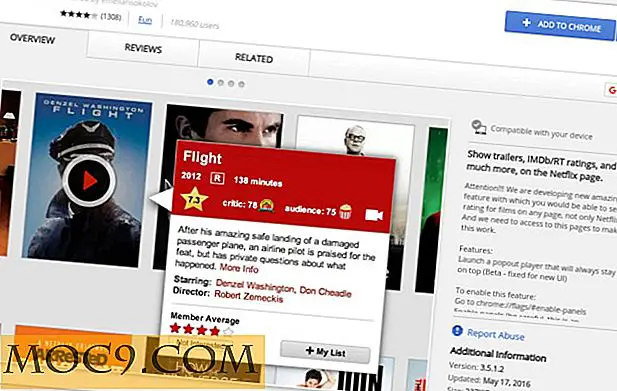Gebruik EncryptPad Text Editor om bestanden in Ubuntu te bewerken en coderen
Soms slaan we een aantal van onze persoonlijke of gevoelige informatie op in de vorm van platte tekst op onze laptops of pen-drives om het gemakkelijk toegankelijk te maken wanneer dat nodig is. Hoewel dat gemak biedt, brengt het ook een groot risico met zich mee: het risico dat de informatie misbruikt wordt als de laptop of de geheugenstick wordt gestolen / misplaatst en in verkeerde handen terechtkomt.
Versleuteling is een van de veiligste oplossingen voor het bovengenoemde probleem. Hoewel er veel tools op de markt beschikbaar zijn waarmee u informatie kunt coderen en decoderen, zou het dan niet handiger zijn als er ook een teksteditor zou zijn die ook als coderings- / decoderingstool zou kunnen fungeren? In dit artikel bespreken we een dergelijke toepassing, EncryptPad.
Opmerking : alle instructies / opdrachten die in dit artikel worden uitgelegd, zijn getest op Ubuntu 16.04 LTS.
EncryptPad
EncryptPad is in feite een normale teksteditor, maar wat het speciaal maakt, is de mogelijkheid om bestanden te coderen. Niet alleen platte tekstbestanden, maar u kunt het ook gebruiken om binaire bestanden die op uw schijf worden bewaard te coderen en decoderen. Het is een open source-toepassing die zowel grafische als opdrachtregelinterfaces biedt.
Download en installeer
Op Ubuntu kunt u EncryptPad eenvoudig downloaden en installeren door de volgende opdrachten uit te voeren:
sudo add-apt-repository ppa: nilarimogard / webupd8 sudo apt update sudo apt install encryptpad encryptcli
Natuurlijk kunt u het ook vanaf de bron installeren; om de nieuwste versie te downloaden, ga hier naartoe.
Nadat de applicatie met succes is geïnstalleerd, kan deze worden gestart vanuit Ubuntu Dash.

Gebruik
Hier ziet de gebruikersinterface van EncryptPad eruit als:

Zoals u kunt zien, is het een eenvoudige gebruikersinterface voor teksteditor met sneltoegangspictogrammen voor het maken, openen, opslaan en bewerken van bestanden. Laten we om te beginnen eens bespreken hoe een tekstbestand met een wachtwoord kan worden beveiligd met behulp van de editor.
Open hiervoor eerst een bestaand tekstbestand in de editor (Bestand -> Open). Ik heb bijvoorbeeld een bestand geopend met de naam "test":

De volgende stap is om het op te slaan als een .gpg bestand, wat je kunt doen door naar "Bestand -> Opslaan als" te gaan en het bestandstype GnuPG te selecteren.

Als u op de knop "Opslaan" klikt, verschijnt een wachtwoordvak waarin u wordt gevraagd om een nieuw wachtwoord in te voeren en dit te bevestigen.

Op deze manier kunt u een gewoon tekstbestand beveiligen door het te coderen met een wachtwoord.
Laten we vervolgens eens kijken hoe u EncryptPad kunt gebruiken om uw informatie te beschermen met een sleutelbestand. Open hiervoor eerst een niet-gecodeerd tekstbestand dat u wilt beveiligen en genereer vervolgens een sleutel door te gaan naar "Versleuteling -> Sleutel genereren ..." Dit zal het volgende venster openen.

Selecteer de "Sleutel in Repository" optie en voer bijvoorbeeld my_new_key in het overeenkomstige tekstvak in en klik vervolgens op OK. In de volgende stap wordt u gevraagd een wachtwoord in te voeren om het sleutelbestand op schijf te beveiligen.

De editor zal u dan vragen of u de gegenereerde sleutel voor dit bestand wilt gebruiken. Klik op "Ja".

Doe nu "Bestand -> Opslaan als" en sla het bestand op als een GnuPG-bestand.
Op deze manier kunt u een gewoon tekstbestand beveiligen met behulp van een sleutelbestand. Om een bestand met een dergelijke beveiliging te openen, heeft de editor zowel een sleutelbestand als het wachtwoord nodig om het te beschermen.
Merk op dat u ook dubbele bescherming kunt toepassen op een gewoon tekstbestand, wat betekent dat u het met een wachtwoord en een met een wachtwoord beveiligd sleutelbestand kunt beschermen. Hiervoor zijn alle stappen dezelfde als die we hierboven in het sleutelbestand hebben besproken, maar als je "Bestand -> Opslaan als" doet, moet je het bestandstype selecteren als "EncryptPad (* .epd). ”
Voor meer informatie over de editor, ga naar de tutorials sectie op de officiële website van de tool.
Conclusie
De grootste kracht van EncryptPad is dat het helemaal niet moeilijk is om te gebruiken. Dit, in combinatie met het feit dat de officiële website van de tool gedetailleerde tutorials biedt, maakt het ideaal voor nieuwe gebruikers. Als u op zoek was naar een dergelijke toepassing, zou ik u willen aanmoedigen om EncryptPad een kans te geven.